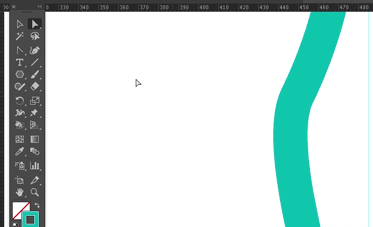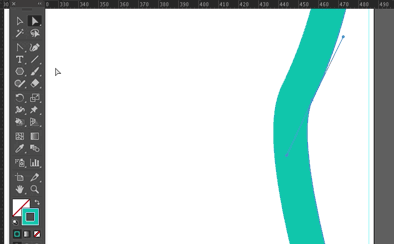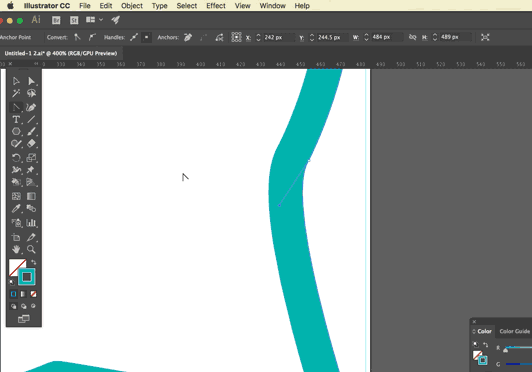Внизу зображення я хотів би перемістити положення зеленої точки прив’язки уздовж зеленої пунктирної лінії (я від руки там, зображення це пряме розширення лінії ручки точки прив’язки). Я хотів би зробити це, тримаючи в ньому точку синього якоря, а також напрямок зеленої лінії заблокованим. Зауважте, що це не кут оснащення (90, 45 і т. Д.), Ні у мене немає жодних ліній, до яких я міг би прив’язатись.
Чи можливо це якось можливо?
Єдиний спосіб, про який я можу придумати, - це намалювати лінію зеленої лінії та прив’язатись до неї, але це здається дуже відсталим.